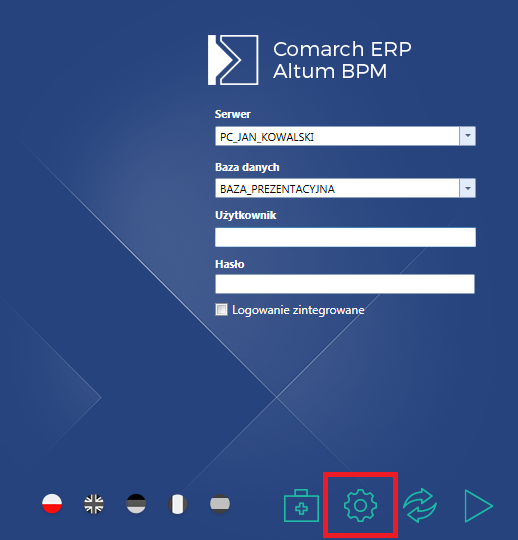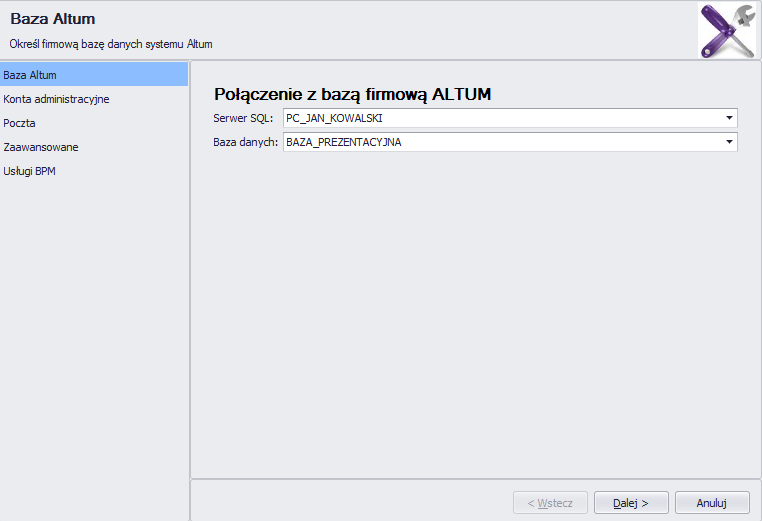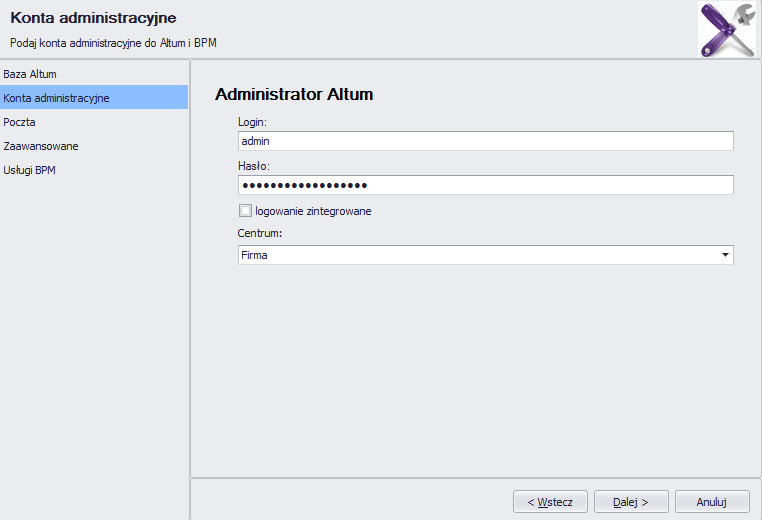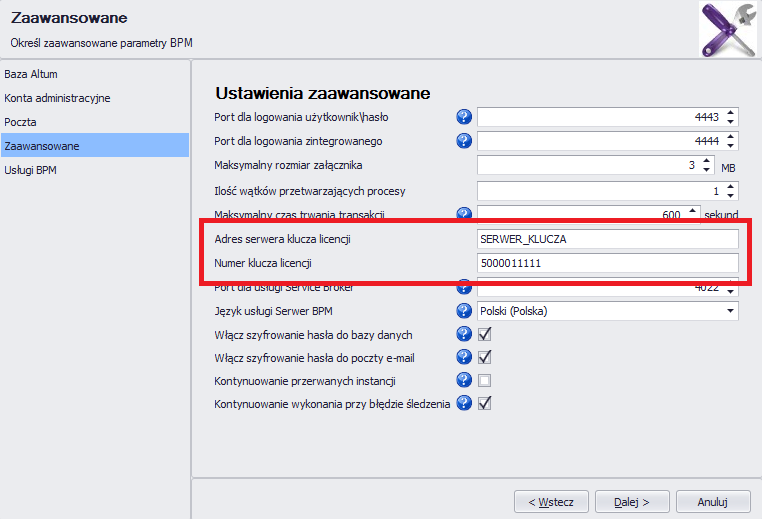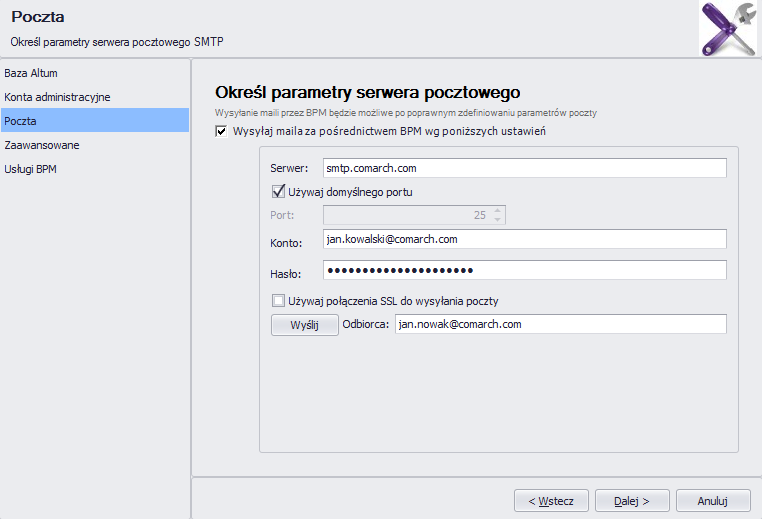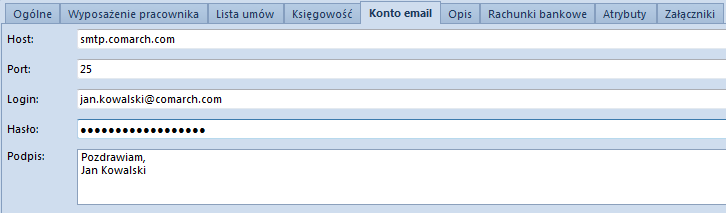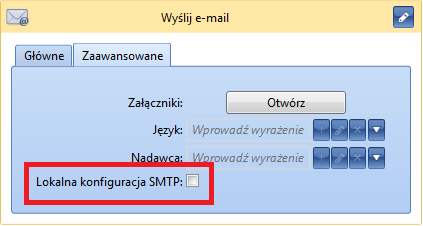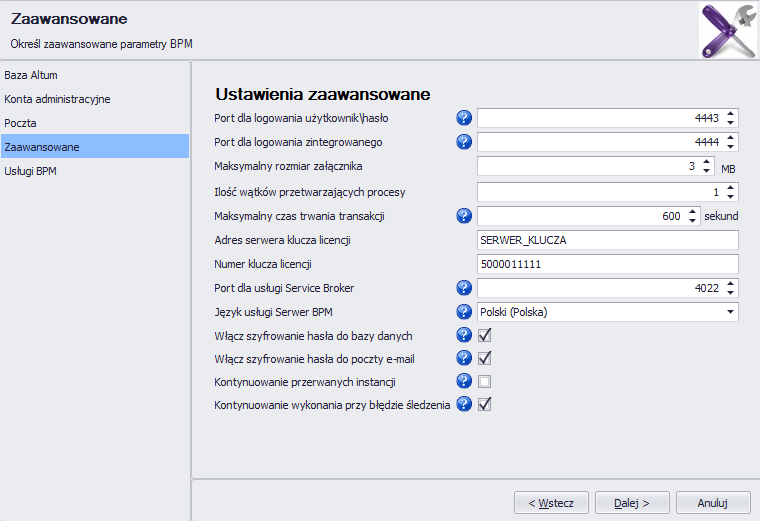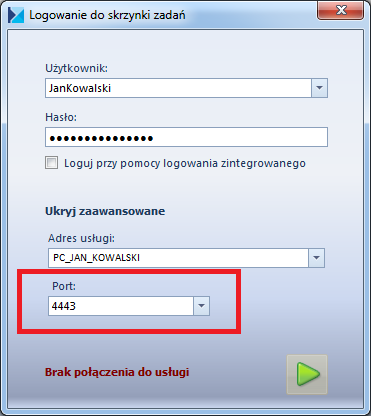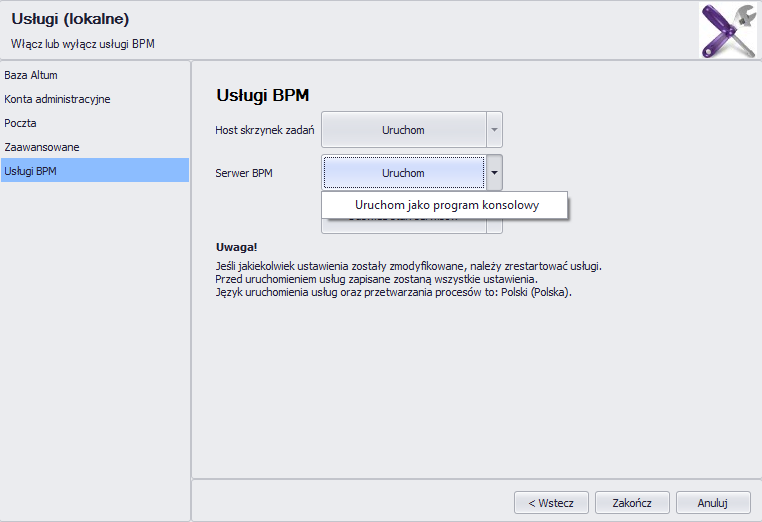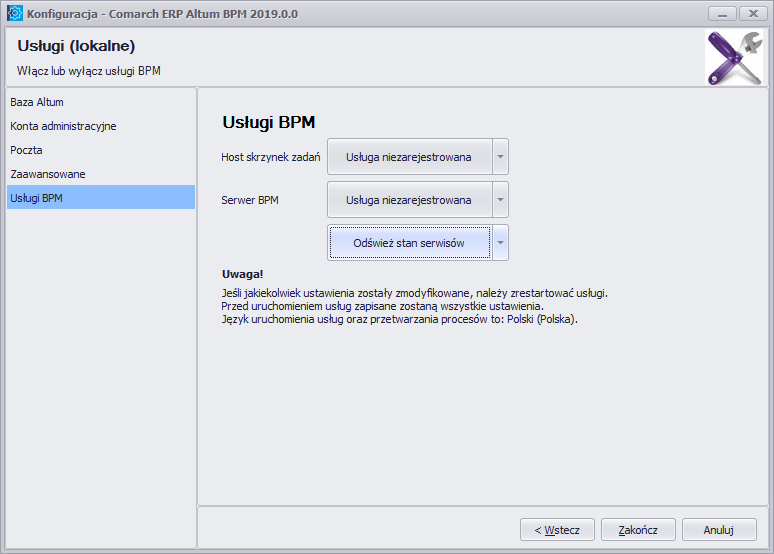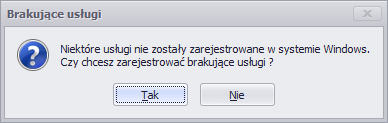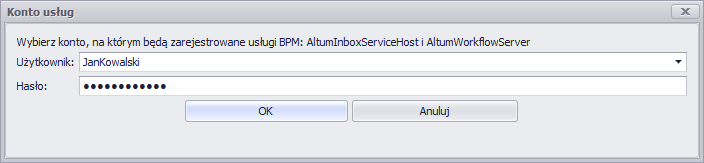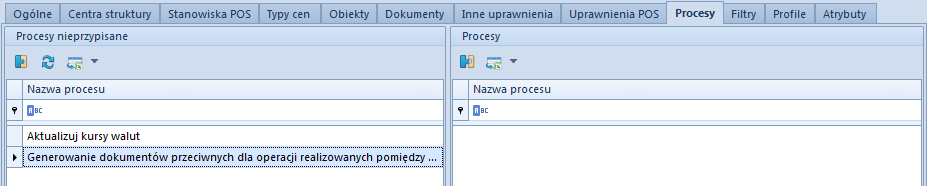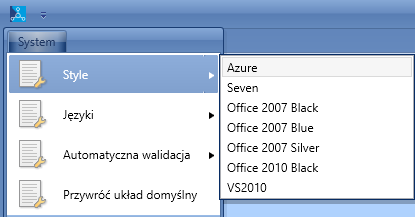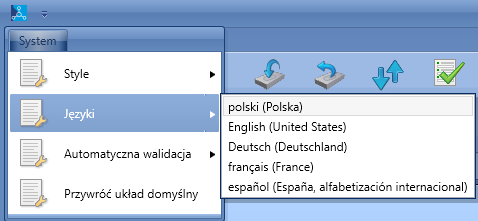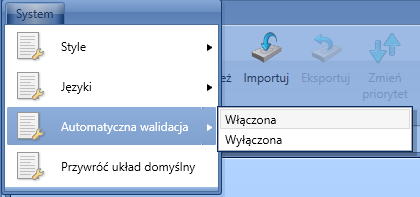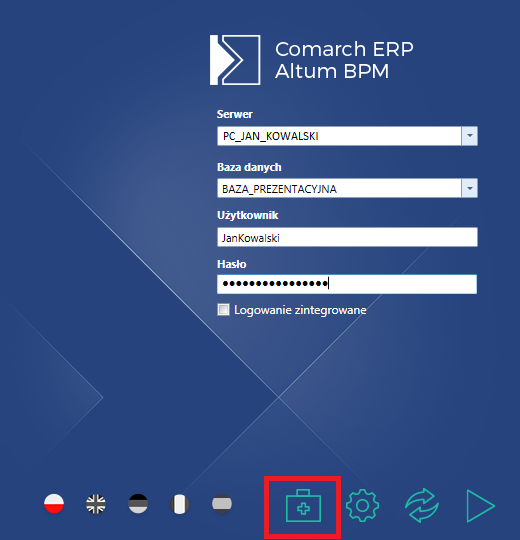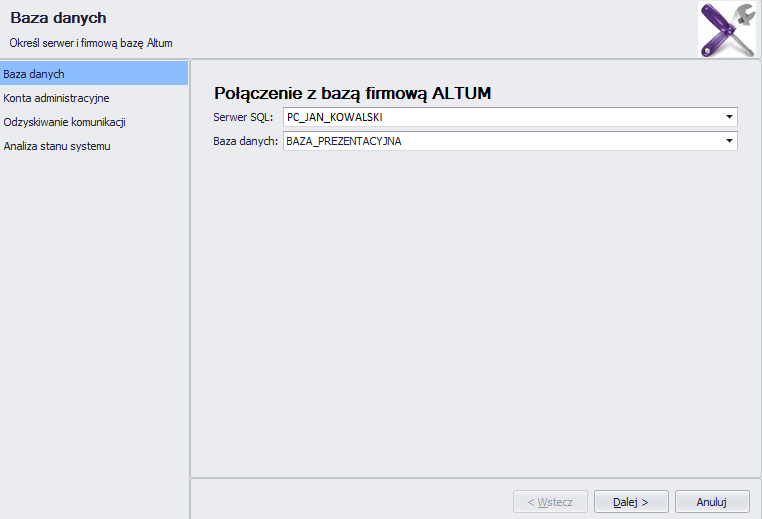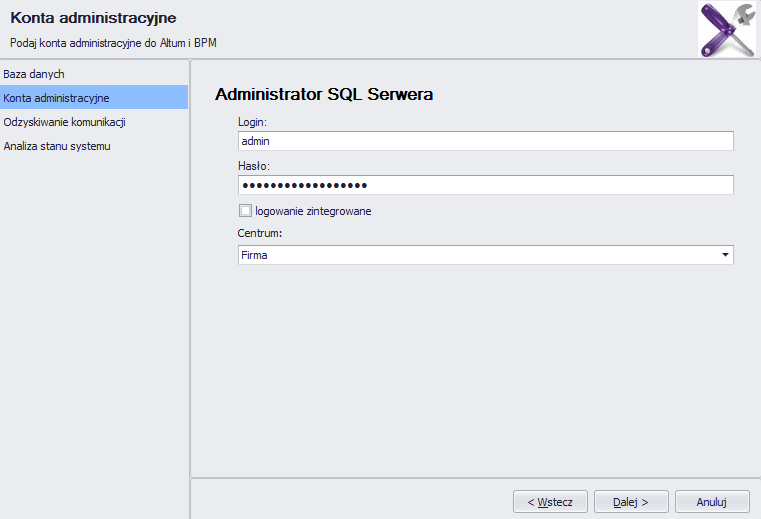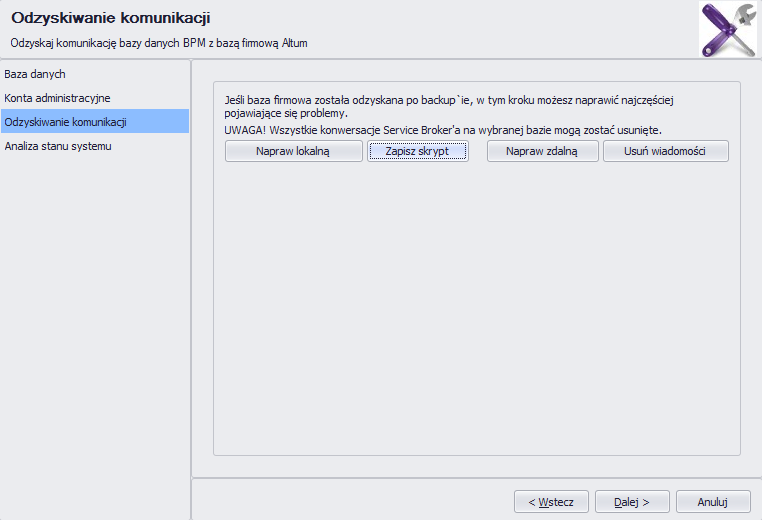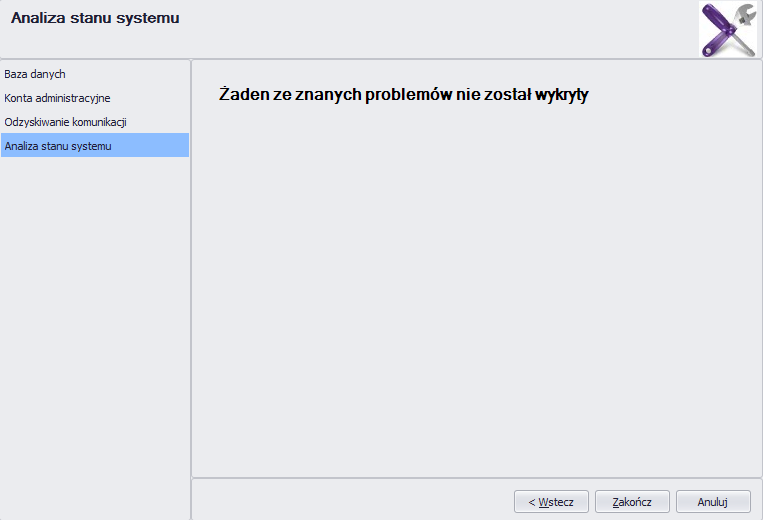Słownik pojęć
Aby móc sprawnie posługiwać się narzędziem BPM zintegrowanym z aplikacją Comarch ERP Altum, warto zapoznać się z poniższymi pojęciami.
Aktywność
Podstawowa składowa każdego procesu BPM. Aktywności służą do sterowania przebiegiem procesu, pobierania obiektów, wykonywania na nich operacji, pobierania oraz operowania danymi na bazie firmowej.
BPM Server
Usługa zapewniająca prawidłowe działanie globalnych procesów BPM. Usługa ta działa w tle, co pozwala na wykonywanie procesów BPM bez konieczności przerywania pracy z systemem Comarch ERP Altum.
Edytor BPM
Aplikacja służąca do tworzenia, monitorowania oraz zarządzania procesami BPM.
Konfigurator BPM
Aplikacja prowadząca użytkownika krok po kroku przez etapy konfiguracji usług BPM.
Monitor procesów
Narzędzie służące do monitorowania stanu realizacji procesów BPM. Pozwala prześledzić krok po kroku operacje wykonywane przez proces. Za pomocą monitora procesów można przykładowo wykryć ewentualne błędy w stworzonym przez użytkownika procesie.
Problem Solver
Aplikacja służąca do rozwiązywania błędów w komunikacji pomiędzy usługą serwera BPM, bazą firmową oraz usługą Service Broker.
Proces BPM
Zbiór uporządkowanych, następujących po sobie czynności, operacji i obliczeń. Procesy mogą zastępować, rozszerzać istniejące funkcjonalności w systemie lub działać jako nowa funkcjonalność.
Proces globalny
Proces, który do swojego działania wykorzystuje usługę serwera BPM. Procesy te wykonują się w tle i nie przeszkadzają użytkownikom w pracy z systemem. Mogą być uruchamiane za pomocą harmonogramów, zdarzeń startowych lub ręcznie. Procesy globalne dają możliwość tworzenia decyzji do podjęcia przez użytkownika, które wpływają na dalszą realizację procesu.
Proces lokalny
Proces, który do swojego działania nie wykorzystuje usługi serwera BPM. Procesy te głównie poszerzają logikę aplikacji Comarch ERP Altum o dodatkową walidację lub wprowadzają nieznaczne modyfikacje na obiekcie. Wykonywanie procesu jest zintegrowane z działaniem aplikacji Comrach ERP Altum. Procesy lokalne muszą być uruchamiane za pomocą zdarzeń startowych.
Referencje
Biblioteki .dll, które zawierają dodatki do edytora procesów np. nowe zdarzenia startowe, nowe aktywności, obiekty biznesowe, itd.
Inbox Service Host
Usługa wymagana do działania skrzynki zadań. Bez uruchomionej usługi użytkownik nie ma możliwości zalogowania się do skrzynki zadań i odbierania informacji od procesów BPM.
Skrzynka zadań
Platforma do odbierania informacji oraz podejmowania decyzji wysyłanych do użytkownika przez proces BPM. Do poprawnego działania wymaga włączonej usługi Inbox Service Host. Skrzynka zadań jest dostępna z poziomu aplikacji Comarch ERP Altum.
Service Broker
Usługa działająca na serwerze SQL. Jest wykorzystywana do kolejkowania procesów BPM.